Grafische Demonstration des Tutorials zur Neuinstallation des Win7-Systems
Im Vergleich zu anderen Betriebssystemen weist das Win7-System eine hervorragende Stabilität und Kompatibilität auf. Einige alte Software oder Programme können auf dem Win7-System gut ausgeführt werden, daher installieren einige Freunde immer noch Win7. Wie installiert man das Win7-System neu? Die einfachste Methode ist die Neuinstallation des Win7-Systems mit einem Klick. Nachfolgend zeige ich Ihnen das Tutorial zur Neuinstallation des Win7-Systems.
Die spezifischen Schritte sind wie folgt:
1. Schließen Sie zunächst die Antivirensoftware auf dem Computer, laden Sie die Magic Pig-Systemsoftware zur Neuinstallation mit einem Klick herunter, öffnen Sie sie, wählen Sie das Win7-System aus, das Sie installieren möchten, und Installieren Sie es.
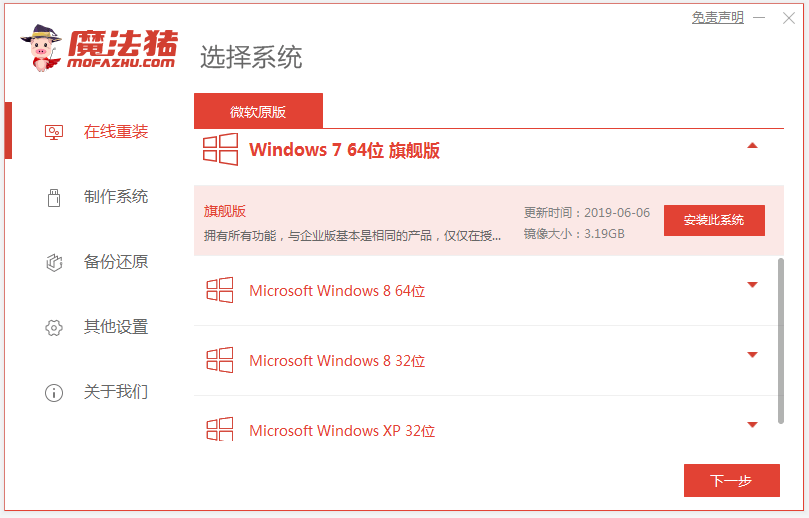
2. Es ist kein Vorgang erforderlich. Warten Sie einfach, bis die Software die Systemdateien heruntergeladen hat.
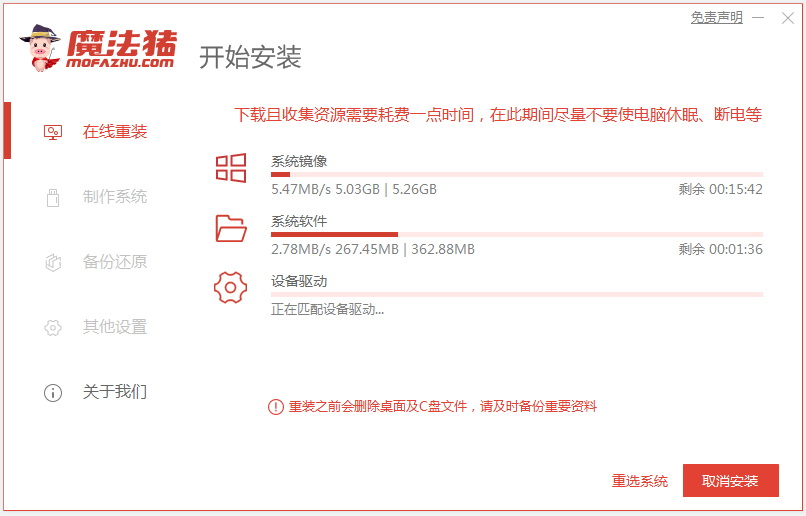
3. Nachdem die Bereitstellungsumgebung abgeschlossen ist, starten Sie den Computer direkt neu.
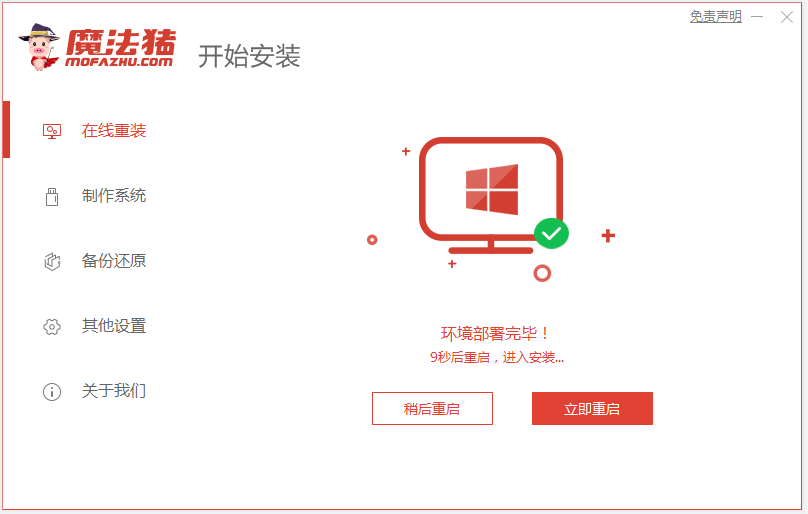
4. Wählen Sie auf dieser Schnittstelle das Element mofazhu pe-msdn aus, um pe einzugeben.
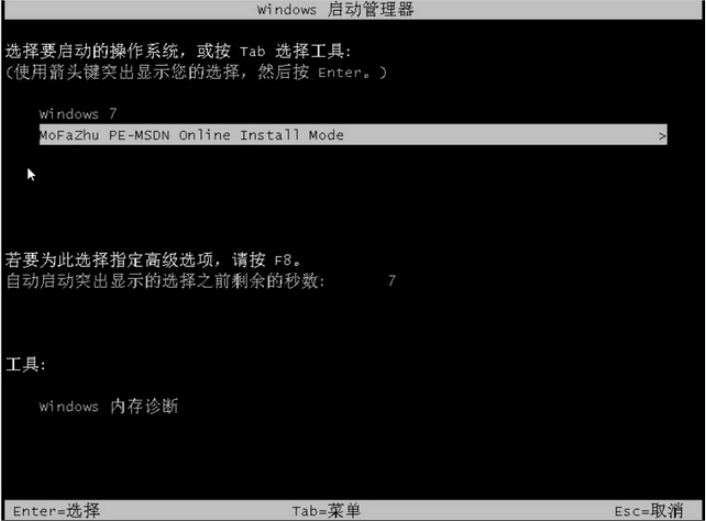
5. Nach der Eingabe von pe öffnet sich automatisch das Magic Pig-Installationstool, um das Windows-System zu installieren.
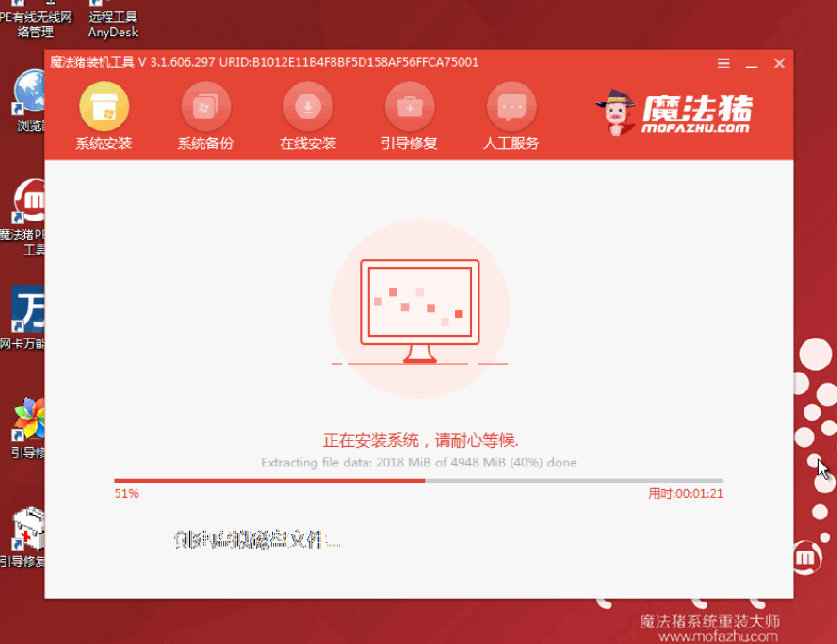
6. Wählen Sie nach Abschluss der Installation den Neustart des Computers.
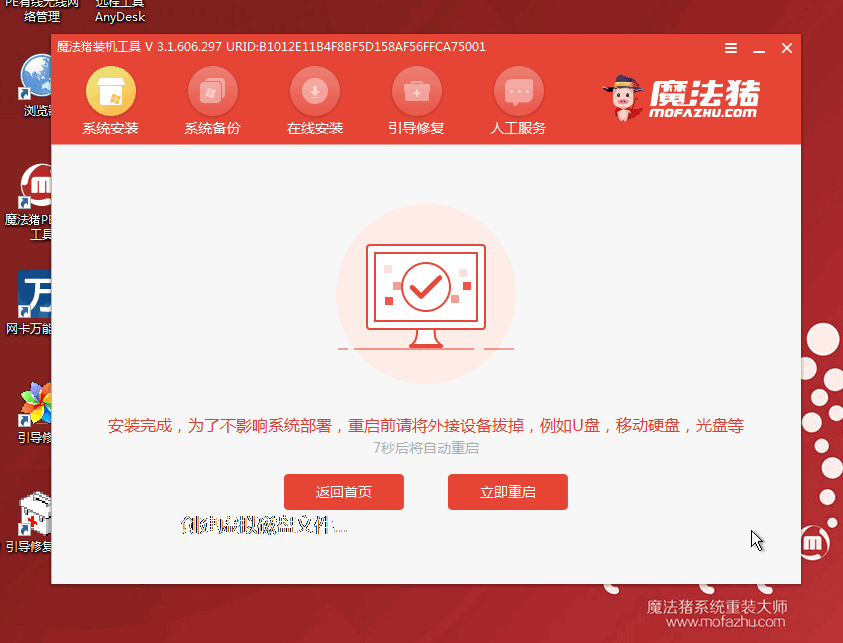
7. Warten Sie nach dem Neustart eine Weile, bis die installierte Win7-Schnittstelle aufgerufen wird. Die Systeminstallation ist erfolgreich.

Das obige ist das Tutorial für die Neuinstallation des Win7-Systems. Freunde in Not können auf das Tutorial zur Bedienung zurückgreifen.
Das obige ist der detaillierte Inhalt vonGrafische Demonstration des Tutorials zur Neuinstallation des Win7-Systems. Für weitere Informationen folgen Sie bitte anderen verwandten Artikeln auf der PHP chinesischen Website!

Heiße KI -Werkzeuge

Undresser.AI Undress
KI-gestützte App zum Erstellen realistischer Aktfotos

AI Clothes Remover
Online-KI-Tool zum Entfernen von Kleidung aus Fotos.

Undress AI Tool
Ausziehbilder kostenlos

Clothoff.io
KI-Kleiderentferner

AI Hentai Generator
Erstellen Sie kostenlos Ai Hentai.

Heißer Artikel

Heiße Werkzeuge

Notepad++7.3.1
Einfach zu bedienender und kostenloser Code-Editor

SublimeText3 chinesische Version
Chinesische Version, sehr einfach zu bedienen

Senden Sie Studio 13.0.1
Leistungsstarke integrierte PHP-Entwicklungsumgebung

Dreamweaver CS6
Visuelle Webentwicklungstools

SublimeText3 Mac-Version
Codebearbeitungssoftware auf Gottesniveau (SublimeText3)

Heiße Themen
 1377
1377
 52
52
 Wenn ich den Computer einschalte, stoppt er immer beim Motherboard-Logo-Bildschirm. Es passiert nichts, wenn ich etwas drücke, und ich kann das BIOS nicht aufrufen.
Apr 23, 2024 am 09:13 AM
Wenn ich den Computer einschalte, stoppt er immer beim Motherboard-Logo-Bildschirm. Es passiert nichts, wenn ich etwas drücke, und ich kann das BIOS nicht aufrufen.
Apr 23, 2024 am 09:13 AM
Wenn ich den Computer einschalte, stoppt er immer beim Motherboard-Logo-Bildschirm. Es passiert nichts, wenn ich etwas drücke, und ich kann das BIOS nicht aufrufen. Dies liegt normalerweise daran, dass die BIOS-Batteriespannung zu niedrig ist und die Systemzeit auf die im BIOS voreingestellte Zeit zurückgekehrt ist, z. B. 2000.1.1, 00:00. Sie können es verwenden, nachdem Sie F1 gedrückt haben, um das BIOS aufzurufen und die Uhrzeit einzustellen. Schalten Sie die Stromversorgung nach dem Herunterfahren in der Nacht nicht aus. Im Allgemeinen geht die Systemzeit nicht verloren, wenn Sie den Computer am nächsten Tag einschalten kann das System weiterhin normal betreten. Wenn die Wechselstromversorgung unterbrochen wird, kann die Batteriespannung den Stromverbrauch des BIOS nicht decken und der Computer befindet sich am nächsten Tag beim Einschalten wieder im gleichen Zustand. Der Austausch der BIOS-Batterie ist die ultimative Lösung. Win11 bleibt beim Booten auf der Motherboard-Logo-Schnittstelle hängen? 1. Es liegt ein Problem mit den BIOS-Einstellungen vor. Wir müssen nur die entsprechenden Einstellungselemente finden.
 So installieren Sie das Windows-System auf einem Tablet-Computer
May 03, 2024 pm 01:04 PM
So installieren Sie das Windows-System auf einem Tablet-Computer
May 03, 2024 pm 01:04 PM
Wie flasht man das Windows-System auf einem BBK-Tablet? Die erste Möglichkeit besteht darin, das System auf der Festplatte zu installieren. Solange das Computersystem nicht abstürzt, können Sie das System betreten und Dinge herunterladen. Sie können die Festplatte des Computers verwenden, um das System zu installieren. Die Methode ist wie folgt: Abhängig von Ihrer Computerkonfiguration können Sie das Betriebssystem WIN7 installieren. Wir haben uns entschieden, das Ein-Klick-Neuinstallationssystem von Xiaobai in vivopad herunterzuladen, um es zu installieren. Wählen Sie zunächst die für Ihren Computer geeignete Systemversion aus und klicken Sie auf „Dieses System installieren“, um zum nächsten Schritt zu gelangen. Dann warten wir geduldig darauf, dass die Installationsressourcen heruntergeladen werden, und warten dann darauf, dass die Umgebung bereitgestellt und neu gestartet wird. Die Schritte zum Installieren von Win11 auf dem Vivopad sind: Überprüfen Sie zunächst mithilfe der Software, ob Win11 installiert werden kann. Geben Sie nach bestandener Systemerkennung die Systemeinstellungen ein. Wählen Sie dort die Option Update & Sicherheit. Klicken
 So behalten Sie Anwendungen bei: So verwenden Sie ein USB-Flash-Laufwerk, um das System neu zu installieren und die ursprünglichen Anwendungen beizubehalten
Apr 04, 2024 am 09:16 AM
So behalten Sie Anwendungen bei: So verwenden Sie ein USB-Flash-Laufwerk, um das System neu zu installieren und die ursprünglichen Anwendungen beizubehalten
Apr 04, 2024 am 09:16 AM
Die Neuinstallation des Systems ist eine gängige Methode zur Computerwartung. Manchmal müssen wir das Computersystem neu installieren, um verschiedene Probleme zu lösen, wie z. B. einen langsamen Systembetrieb, eine Virusinfektion usw. Viele Benutzer befürchten jedoch, dass eine Neuinstallation des Systems zum Verlust der ursprünglichen Anwendungen führt. Daher müssen wir einen Weg finden, die ursprünglichen Anwendungen beizubehalten. In diesem Artikel erfahren Sie, wie Sie mit einem USB-Flash-Laufwerk das System neu installieren und die ursprünglichen Anwendungen beibehalten, sodass Sie Systemprobleme problemlos lösen können, ohne wichtige Anwendungen zu verlieren. Werkzeugmaterialien: Markenmodell: Dell Mobile Festplatte für Daten
 5000 Computer-Assembly-Hostkonfiguration? Die beste Baugruppe für einen 5.000-Yuan-Budget-Computer?
Apr 24, 2024 am 08:22 AM
5000 Computer-Assembly-Hostkonfiguration? Die beste Baugruppe für einen 5.000-Yuan-Budget-Computer?
Apr 24, 2024 am 08:22 AM
5000 Computer-Assembly-Hostkonfiguration? Ein Budget von 5.000 Yuan ist laut dem aktuellen Computermarkt bereits recht gut. Die folgenden Konfigurationen können meiner Meinung nach nicht enttäuschen. CPU: Ryzen R7-3700X Achtkern-16-Thread-Kühler: Tianji Fengbingmo 120 All-in-One wassergekühltes RGB-Motherboard: MSI B550MPRO-VDHWIFI (4 Speichersteckplätze) Speichermodul: Kingston 16G\DDR4\2666 Solid-State-Laufwerk: Samsung 970EVOplus-500GM.2-nvme2280 Grafikkarte: MSI GTX16504GD5VENTUSXSOC Ventus Netzteil: Antec BP500 bewertet mit 50
 Installieren Sie das System ganz einfach mit einem USB-Stick neu und verleihen Sie Ihrem Computer neues Leben
Apr 14, 2024 am 09:49 AM
Installieren Sie das System ganz einfach mit einem USB-Stick neu und verleihen Sie Ihrem Computer neues Leben
Apr 14, 2024 am 09:49 AM
Mit der Zeit nimmt die Leistung des Computers allmählich ab und es treten verschiedene Probleme im System auf. Zu diesem Zeitpunkt ist eine Neuinstallation des Systems eine gute Wahl. In diesem Artikel erfahren Sie, wie Sie mit einem USB-Flash-Laufwerk das System einfach neu installieren und Ihrem Computer neues Leben einhauchen können. Werkzeugmaterialien: Systemversion: Windows1021H2 Markenmodell: Lenovo Xiaoxin Air14 Softwareversion: Kaka Installation Master v1.2.5 1. Vorbereitung 1. Bereiten Sie eine U-Disk mit einer Kapazität von mindestens 8 GB vor und verwenden Sie Tools wie DiskGenius, um sie zu formatieren FAT32-Format. 2. Laden Sie die Kaka Installation Master-Software herunter und installieren Sie sie auf Ihrem Computer. Dies ist ein einfaches und benutzerfreundliches Ein-Klick-Tool zur Neuinstallation des Systems, das sich sehr gut für unerfahrene Benutzer eignet. 3. Laden Sie Window von der offiziellen Microsoft-Website herunter
 Was Sie bei der Neuinstallation des Systems von einem USB-Stick wissen müssen: So richten Sie das BIOS richtig ein
May 06, 2024 pm 03:00 PM
Was Sie bei der Neuinstallation des Systems von einem USB-Stick wissen müssen: So richten Sie das BIOS richtig ein
May 06, 2024 pm 03:00 PM
Die Neuinstallation des Systems ist ein Problem, mit dem viele Computerbenutzer häufig konfrontiert sind. Unabhängig davon, ob es sich um einen Systemabsturz, eine Systemvergiftung oder den Wunsch handelt, das System zu aktualisieren, ist eine Neuinstallation des Systems eine gute Wahl. Allerdings stoßen viele Benutzer bei der Neuinstallation des Systems auf verschiedene Probleme, z. B. weil sie nicht wissen, wie sie das BIOS einrichten, nicht wissen, wie sie eine geeignete Installationsdiskette auswählen usw. Heute sprechen wir über einige Dinge, die Sie wissen müssen, wenn Sie das System von einem USB-Flash-Laufwerk neu installieren, und zeigen Ihnen, wie Sie das BIOS richtig einrichten und die Neuinstallation des Systems erfolgreich abschließen. Werkzeugmaterialien: Systemversion: Windows1020H2 Markenmodell: Lenovo Xiaoxin Air14 Softwareversion: Pocket-Maschine Neuinstallation der Systemsoftware v1.0 mit einem Klick 1. Vorbereitung 1. Bereiten Sie eine U-Disk mit einer Kapazität von mindestens 8 GB vor, vorzugsweise USB3 0 , also wird die Geschwindigkeit schneller sein
 Wie baut man einen Computer-Host zum kostengünstigsten Preis von rund 5.000 Yuan zusammen?
Apr 23, 2024 am 09:07 AM
Wie baut man einen Computer-Host zum kostengünstigsten Preis von rund 5.000 Yuan zusammen?
Apr 23, 2024 am 09:07 AM
Wie baut man einen Computer-Host zum kostengünstigsten Preis von rund 5.000 Yuan zusammen? Es wird empfohlen, R52600+B450M+8G*2 Speichermodule zu wählen. 1500 oder so, I59400F+B365+8G*2 Speichermodul 1800 obere und untere Heizkörper können mit Originalkühlern erworben werden, oder Sie können einen 2-Kupferrohr-Kühler kaufen, der etwa 80 RMB kostet. Für die Grafikkartenauswahl wird die Marke Asus, Gigabyte, MSI Colourful 2200, obere und untere Festplatte, Inruida + Western Digital 190 + 270 empfohlen Es wird ein 450-W- oder 500-W-Netzteil (mindestens 200) empfohlen. Achten Sie auf die Wärmeableitung. Die Höhe des Computers und die Länge der Grafikkarte müssen angemessen sein. Vergessen Sie nicht zu folgen, wenn es Ihnen gefällt. Wir freuen uns über Ihre Aufmerksamkeit, Ihre Fragen oder Anregungen
 System Home: Einfache Neuinstallation des Systems mithilfe eines USB-Flash-Laufwerks
Apr 06, 2024 pm 03:34 PM
System Home: Einfache Neuinstallation des Systems mithilfe eines USB-Flash-Laufwerks
Apr 06, 2024 pm 03:34 PM
Unter Neuinstallation des Systems versteht man die Neuinstallation des Betriebssystems auf einem Computer oder Mobiltelefon, um Probleme wie langsamen Systembetrieb, Fehler oder Virusinfektionen zu beheben. In diesem Artikel wird erläutert, wie Sie mit einem USB-Flash-Laufwerk das System einfach neu installieren können, und den Benutzern praktische Anleitungen und praktische Vorschläge zur Verfügung stellen. Werkzeugmaterialien: Computermarkenmodell: LenovoThinkPad T480 Betriebssystemversion: Windows 10 Softwareversion: Xiaoyu Ein-Klick-Neuinstallation der Systemsoftware v2.0 1. U-Disk-Produktion 1. Bereiten Sie zunächst eine U-Disk mit einer Kapazität von mehr als 8 GB vor und sichern Sie sie die wichtigen Inhaltsdaten. 2. Laden Sie die Ein-Klick-Systemneuinstallationssoftware von Xiaoyu herunter und installieren Sie sie, öffnen Sie die Software und wählen Sie die Option „U-Disk erstellen“. 3. Wählen Sie gemäß den Software-Eingabeaufforderungen die richtige Betriebssystemversion und das richtige Markenmodell aus und klicken Sie dann auf „Start“.



